
Si vous voulez montrer des photos à quelqu'un sur votre téléphone mais que vous ne voulez pas qu'il défile sans raison le reste de votre pellicule, vous pouvez utiliser quelques astuces intelligentes pour vous assurer qu'il voit ce que vous voulez qu'il voit… et rien d'autre .
Les smartphones sont devenus nos ordinateurs de poche tout-en-un à emporter partout et à tout faire sur lesquels nous gérons (et enregistrons!) Toute notre vie. Contrairement à donner à quelqu'un le petit livre photo de votre portefeuille que nous avions l'habitude de transporter, remettre à quelqu'un votre smartphone lui donne accès à vos photos personnelles et plus encore. Et nous avons tous donné notre téléphone à quelqu'un pour lui montrer une photo, seulement pour qu'il puisse commencer à parcourir pour regarder tout le reste.
Plutôt que d'accepter simplement cela, vous pouvez facilement utiliser ces astuces pour mettre un terme au comportement de défilement rampant de la caméra et garder les yeux uniquement sur les photos que vous souhaitez partager.
Pour des photos uniques: il suffit de zoomer un peu
Cette astuce nécessite très peu d'effort et convient parfaitement pour montrer à quelqu'un une seule photo sur votre téléphone pendant que vous êtes là pour le superviser.
Sur presque toutes les applications de galerie d'images, y compris les applications de galerie par défaut sur iPhone et Android, l'utilisation de la fonction pincer pour zoomer sur une photo la «verrouille» en place. Ce mécanisme de verrouillage n’est pas intentionnellement destiné à verrouiller l’utilisateur sur cette photo, mais est un effet secondaire de la façon dont l’activation de la fonction de zoom active également la fonction de balayage pour vous déplacer afin que vous puissiez vous déplacer dans l’image agrandie.
En fonction du système d'exploitation et de l'application, la photo reste verrouillée jusqu'à ce que vous effectuiez un zoom arrière ou jusqu'à ce que vous tentiez de la faire glisser plusieurs fois - sur l'iPhone, par exemple, faire glisser la photo se heurte aux côtés de l'écran et vous devez faire glisser plusieurs fois fois avant de faire un zoom arrière et de reprendre la fonctionnalité normale de la pellicule.

Pour profiter de cette fonctionnalité involontaire, il suffit de pincer et de zoomer légèrement sur la photo (zoomer, même la plus petite quantité, fera l'affaire). À moins que la personne qui regarde la photo ne comprenne à la fois le concept du zoom par pincement et la raison pour laquelle son balayage vers la gauche / droite a échoué, elle se grattera probablement la tête et vous la rendra. C'est une solution parfaite à très faible effort pour les moments où vous donnez votre téléphone, par exemple, à un parent qui ne comprend pas le concept de confidentialité numérique (ou que vous auriez même des photos racées ou privées sur votre téléphone en la première place).
Créer des albums pour contenir des groupes de photos
Et ces moments où tu vouloir les gens à parcourir certaines photos, mais pas d'autres? Notre petite astuce zoom pour verrouiller pourrait être parfaite pour une seule photo de bébé, mais si vous avez tout un tas de photos d'un projet de rénovation domiciliaire, le spectateur devra les parcourir pour les voir.
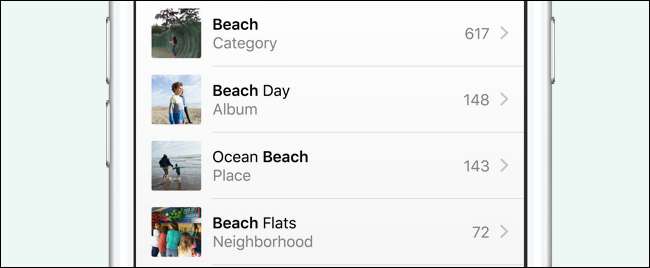
Dans ce cas, il vaut mieux placer toutes les photos d’une chose donnée, qu’il s’agisse de la rénovation de votre cuisine ou du récital de ballet de votre enfant, dans un seul album ou dossier dans votre application photo. Ensuite, lorsque vous donnez votre téléphone à quelqu'un d'autre, assurez-vous que vous regardez la galerie en question, et non votre pellicule complète.
Oui, la personne qui tient le téléphone peut toujours quitter la galerie et commencer à parcourir vos autres photos, mais en pratique, la plupart des gens ne sont pas malicieusement curieux - ils sont accidentellement (légèrement?) Curieux et ne se mettent pas en quatre pour voir ce qu'ils ne devraient pas.
Utilisez des applications tierces pour un contrôle accru
Utiliser une application tierce est un excellent moyen de séparer votre utilisation quotidienne des photos que vous montrez réellement à votre famille et à vos amis. En utilisant une application distincte (au lieu de simplement zoomer ou d'utiliser un album dans l'application par défaut), vous recréez l'ancien concept analogique du livre photo dans votre portefeuille: un espace séparé uniquement pour les photos à partager.
Vous n’avez pas besoin de nous pour vous dire qu’il y a des centaines des applications photo dans l'App Store et le Play Store parmi lesquelles choisir. Vous pouvez tout trouver, des applications de remplacement de galerie par défaut aux applications hide-your-porn, et tout le reste. Cependant, parmi les nombreuses applications que nous avons testées, il y en a une que nous aimons beaucoup : ShowStopper Photo , disponible pour les deux Android et iOS . Pour l'objectif sur lequel nous nous concentrons dans cet article, la possibilité de donner votre téléphone à votre grand-mère ou à votre ami Steve sans qu'ils ne glissent toutes vos photos personnelles, c'est la solution idéale.
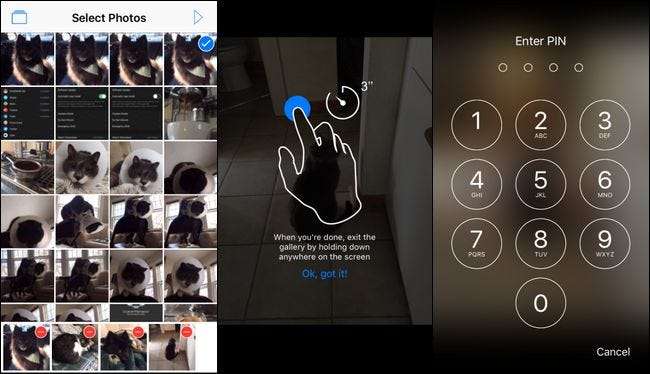
Pourquoi est-ce si parfait? Tout d'abord, cela ressemble aux applications par défaut, donc même si une personne curieuse regarde l'application, elle ne remarquera pas que ce n'est pas la valeur par défaut. Deuxièmement, il se superpose directement à votre pellicule existante, ce qui vous garantit une expérience sans friction lors de sa configuration. Troisièmement, vous pouvez simplement sélectionner une poignée de photos ou créer des albums réels en l'utilisant. Enfin, l'application dispose d'un système de code PIN qui verrouille la personne dans les photos ou la galerie que vous avez sélectionnées et - c'est notre partie préférée - le déverrouillage par code PIN imite l'apparence de la plate-forme sur laquelle elle se trouve (Android ou iOS), donc si la personne essaie de quitter la galerie, il semble que votre téléphone est verrouillé. C’est un génie et cela fonctionne parfaitement. L'application de base (qui prend en charge jusqu'à 4 photos en mode de sélection et de partage) est gratuite; pour déverrouiller l'application complète avec des photos et des galeries illimitées, c'est seulement 0,99 $.
Verrouillez-les dans une application avec contrôle parental
Même si ShowStopper a un code PIN pour les empêcher de revenir à l'application elle-même et de regarder autour de vous, ce code PIN ne verrouille pas la personne dans l'application - il ne fait que les verrouiller hors des autres fonctions de l'application.
Si vous essayez vraiment d'arrêter un snooper intentionnel, vous feriez mieux de ne pas lui donner votre téléphone. Mais vous pouvez également verrouiller les personnes dans une seule application grâce aux contrôles parentaux intégrés à votre téléphone. Les utilisateurs d'iPhone doivent rechercher une fonction appelée «Accès guidé». Nous détaillons comment l'utiliser dans notre guide sur le verrouillage de votre appareil iOS pour les enfants . Vous pouvez le configurer pour les verrouiller dans l'application de galerie par défaut, ou une application comme ShowStoppers, jusqu'à ce que vous utilisiez votre code PIN ou TouchID pour déverrouiller des éléments. La même astuce fonctionne sur les appareils Android exécutant Android 5.0 et supérieur, vous pouvez verrouiller les utilisateurs dans une seule application en utilisant la fonction "Épinglage d'écran" .
EN RELATION: Comment verrouiller votre iPad ou iPhone pour les enfants
Que vous souhaitiez simplement empêcher grand-père de glisser et de trouver vos photos de bikini ou que vous souhaitiez pouvoir enfermer tout le monde dans un album de vos photos de remise des diplômes afin que vous puissiez quitter la pièce sans vous soucier de leur entrée dans vos affaires personnelles, il existe une solution pour tout le monde .







